权益查询
单位用户登录成功后,点击【权益及个人信息查询】中的【权益查询】,进行单位查询。选择【法人服务】进行单位服务查询。
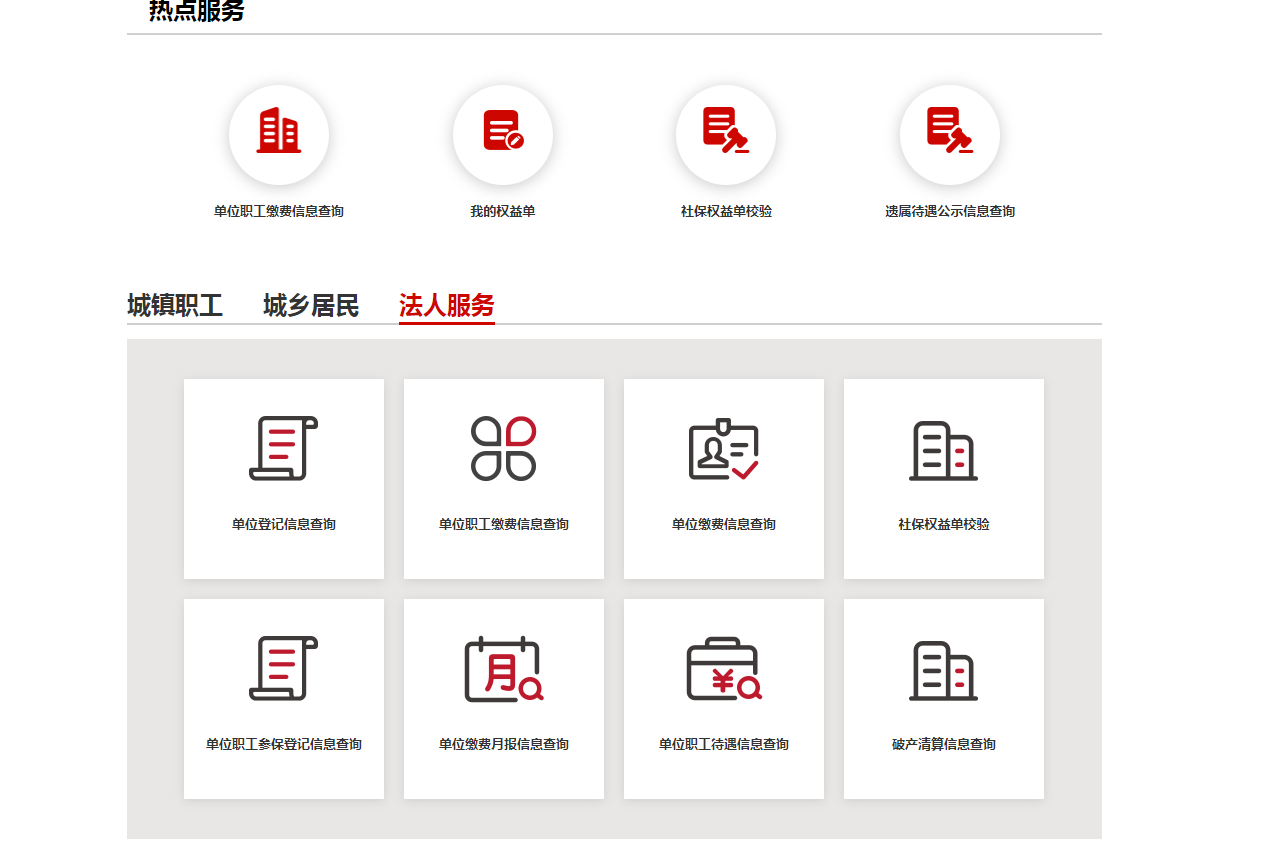
一、单位登记信息查询
点击【单位登记信息查询】,进入服务页,查询本单位的登记信息。查询成功后,可点击【下载打印】,进行表单的下载打印。
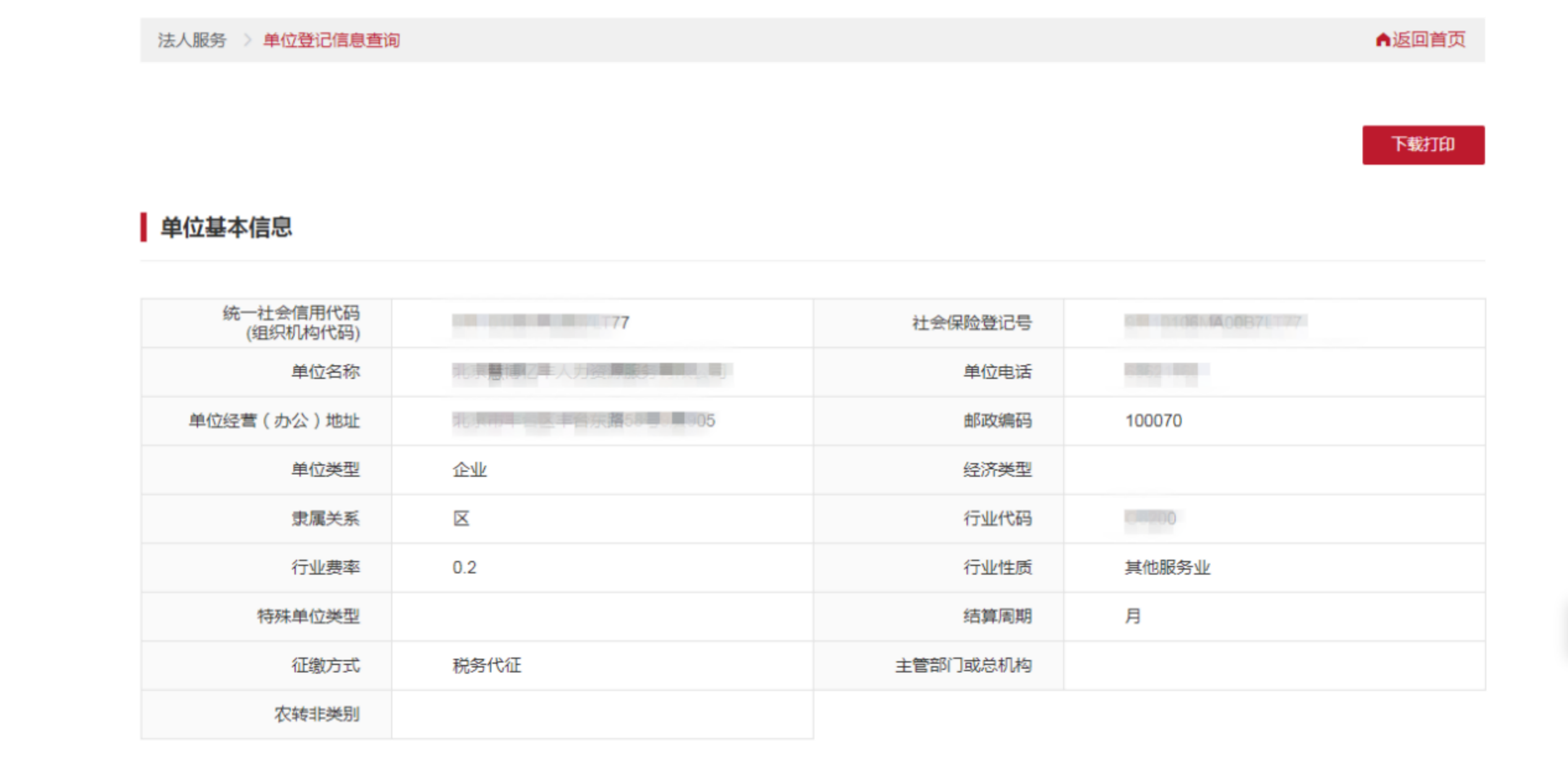
二、单位缴费信息查询
点击【单位缴费信息查询】,进入服务页,选择缴费起始日期,缴费截止日期,点击【查询】。查询成功后,下方显示查询时间段内的缴费信息。查询成功后,可点击【下载打印】,进行表单的下载打印。
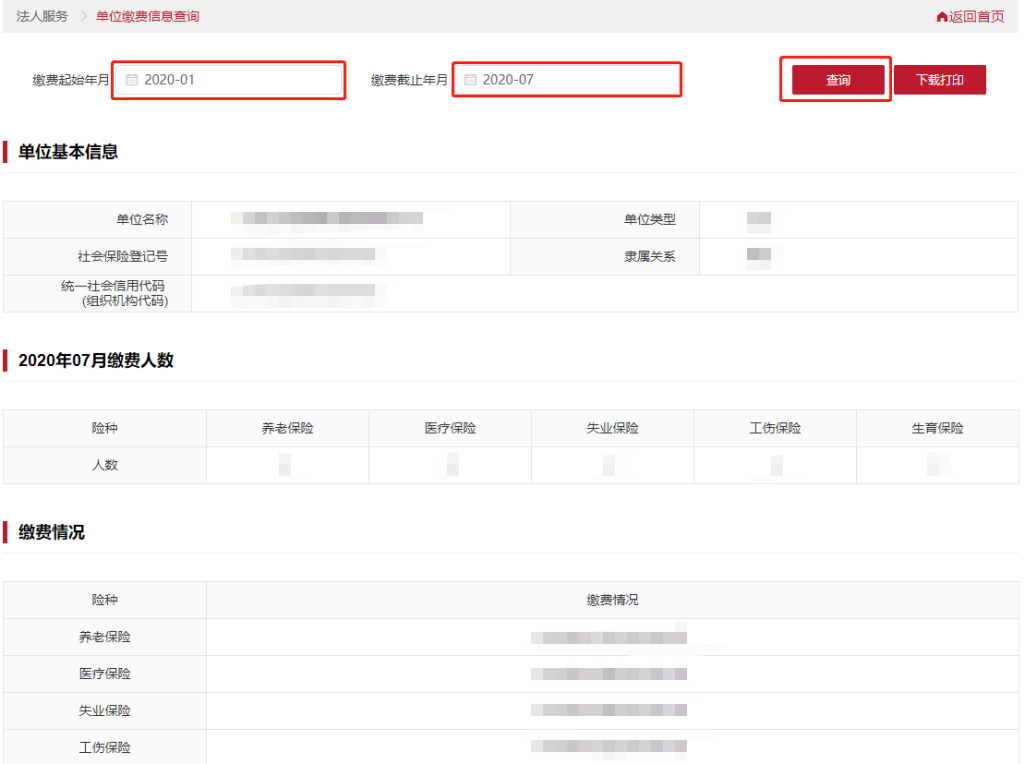
三、单位职工缴费信息查询
点击【单位职工缴费信息查询】,进入服务页,可选择按时间段查询、输入框录入查询、excel文件查询三种方式进行查询,对应按照下方步骤操作后,点击【查询】。查询成功后,下方显示查询时间段内的职工缴费信息。查询成功后,可点击【下载打印】,进行表单的下载打印。
提示:当查询的职工人数过多且需要下载PDF文件时,需等待后台完成下载后,重新进入系统进行下载。按时间段查询和批量查询可单独使用,也可组合使用。
1.按时间段查询
选择缴费起始日期,缴费截止日期,点击【查询】,查询成功后,下方显示查询时间段内的该单位全体职工(含离职员工)的缴费信息。
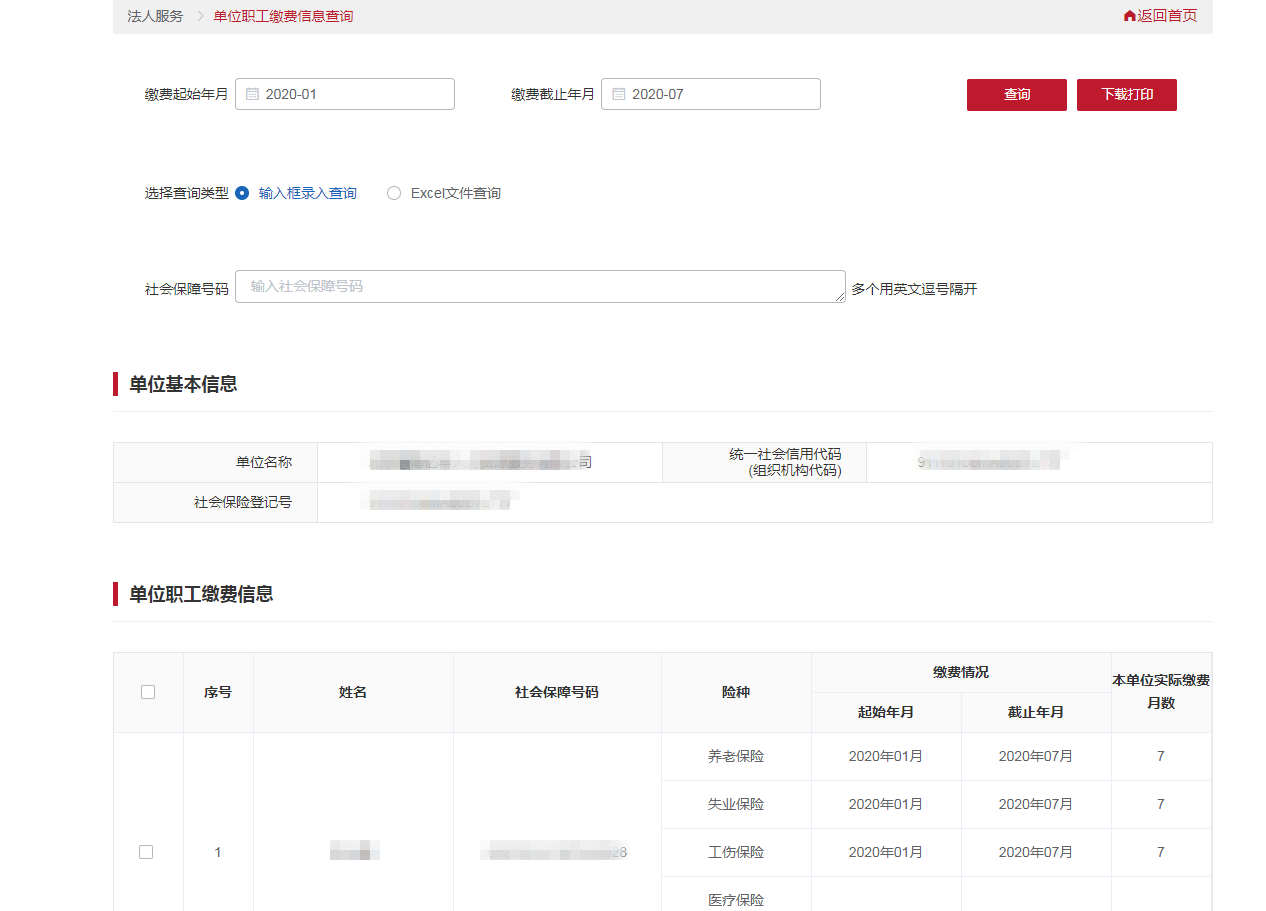
2.批量查询
(1)输入框录入查询:选择【输入框录入查询】,在输入框中输入人员身份证号(多个身份证号用英文逗号隔开),点击【查询】,查询成功后,下方显示录入身份证号的职工的缴费信息。
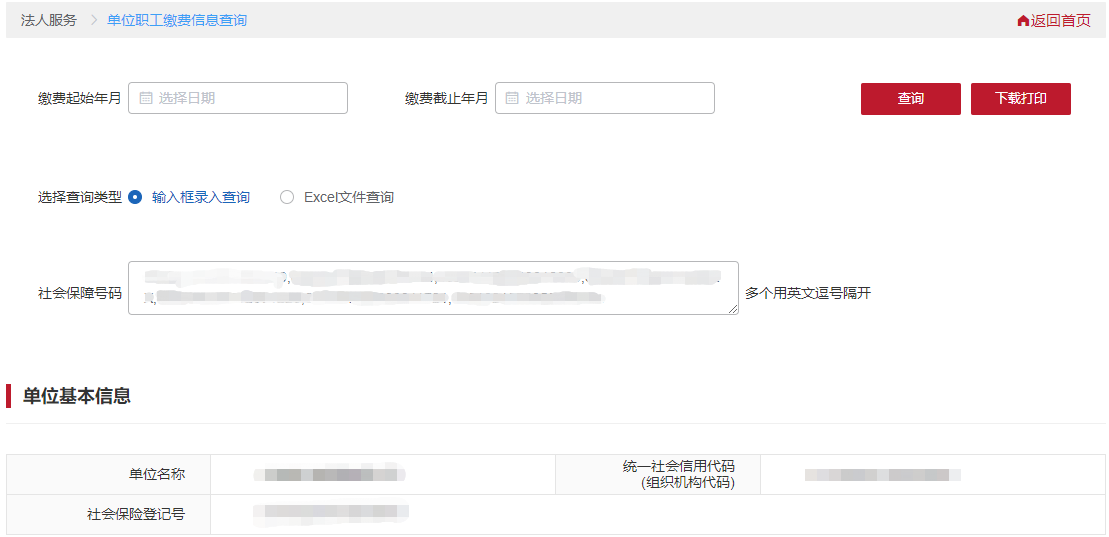
(2)Excel批量查询:选择【Excel文件查询】,点击【模板下载】按钮,下载Excel导入模板,向Excel表格中批量填入人员姓名和身份证号码,表格填写完成保存后,点击【上传Excel模板文件】。上传成功后,会提示“文件上传成功”。点击【查询】,查询成功后,下方显示表格导入的职工的缴费信息。
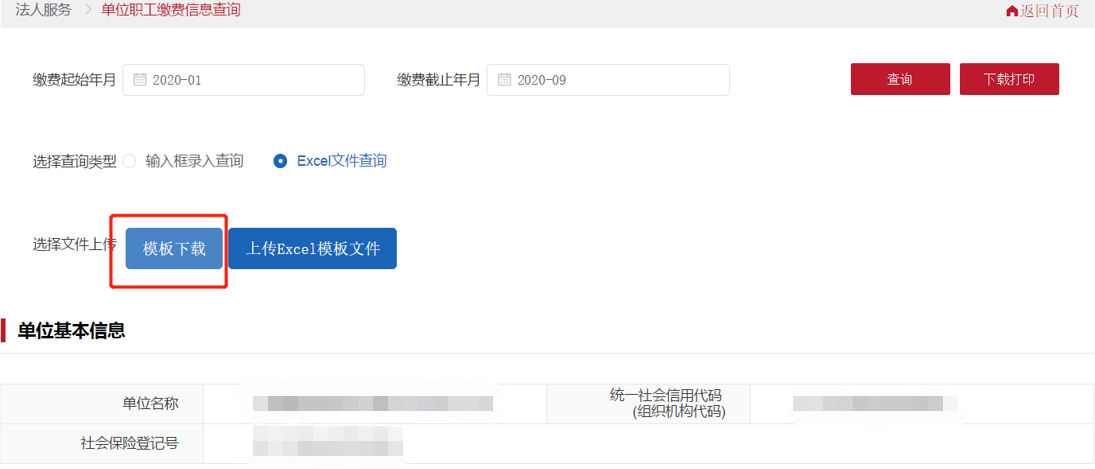
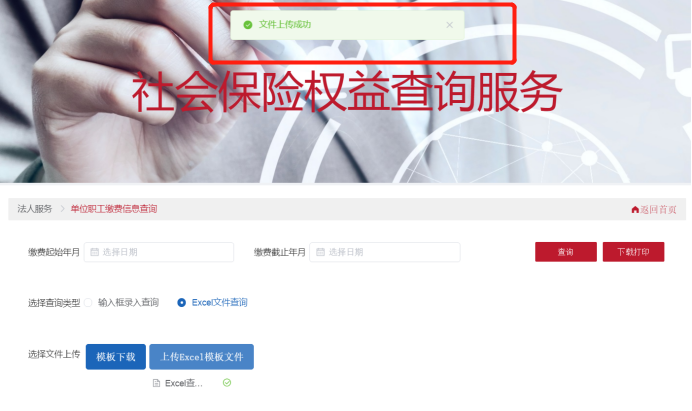
四、单位职工参保登记信息查询
点击【单位职工参保登记信息查询】,进入服务页,可选择输入框录入查询、excel文件查询两种方式进行查询,按照下方步骤操作后,点击【查询】。查询成功后,下方显示当前在本单位下的人员列表信息。查询成功后,可查看、下载选中人员的参保登记信息。
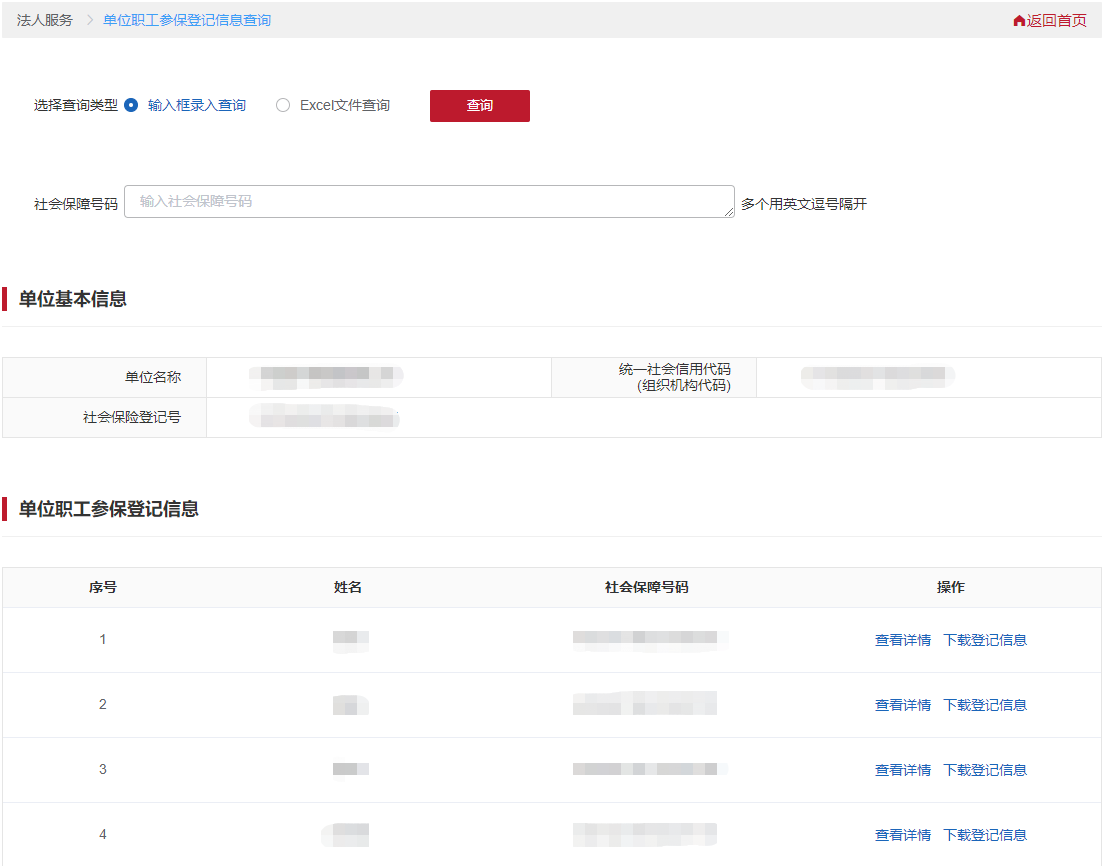
1.输入框录入查询
选择【输入框录入查询】,在输入框中输入人员身份证号(多个身份证号用英文逗号隔开),点击【查询】,查询成功后,下方显示录入身份证号且当前在本单位的职工列表信息。
注:输入框为空时点击查询,查询当前在本单位下的全部人员列表信息。
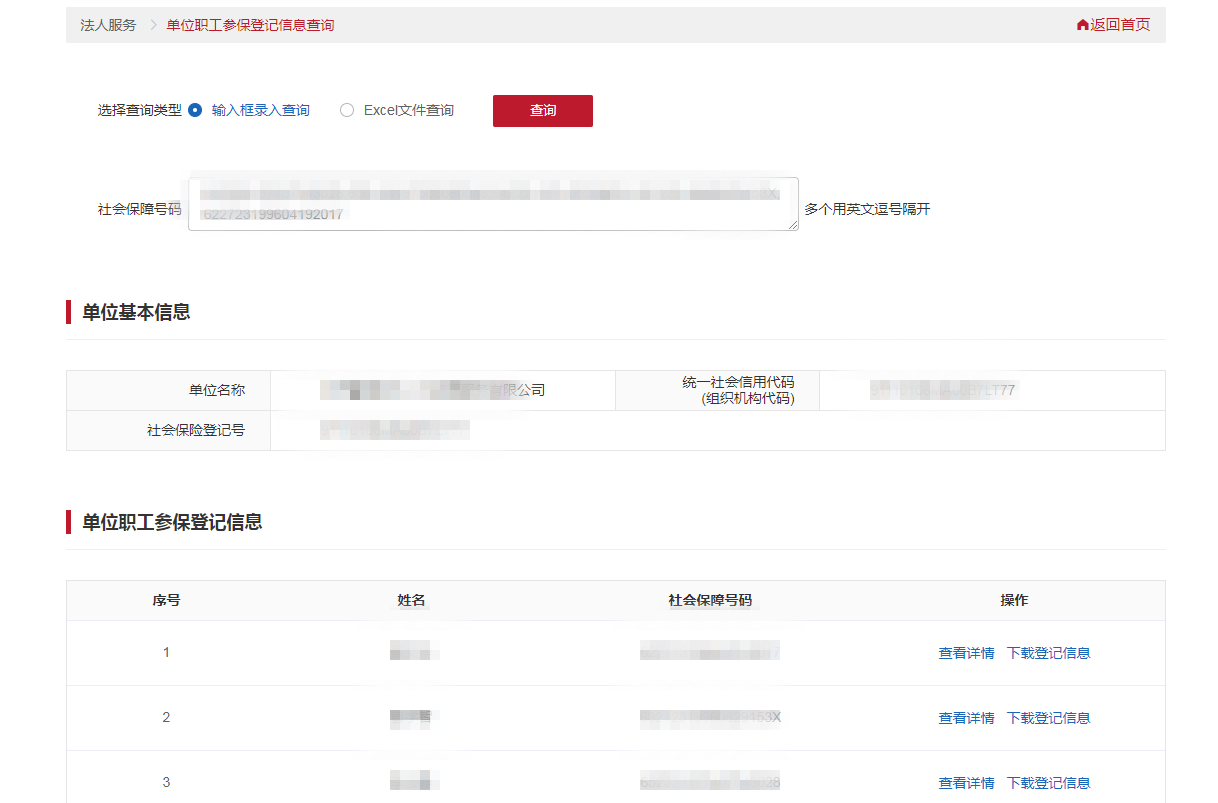
2.Excel批量查询
选择【Excel文件查询】,点击【模板下载】按钮,下载Excel导入模板,向Excel表格中批量填入人员姓名和身份证号码,表格填写完成保存后,点击【上传Excel模板文件】。上传成功后,会提示“文件上传成功”。点击【查询】,查询成功后,下方显示表格导入且当前在本单位的职工列表信息。
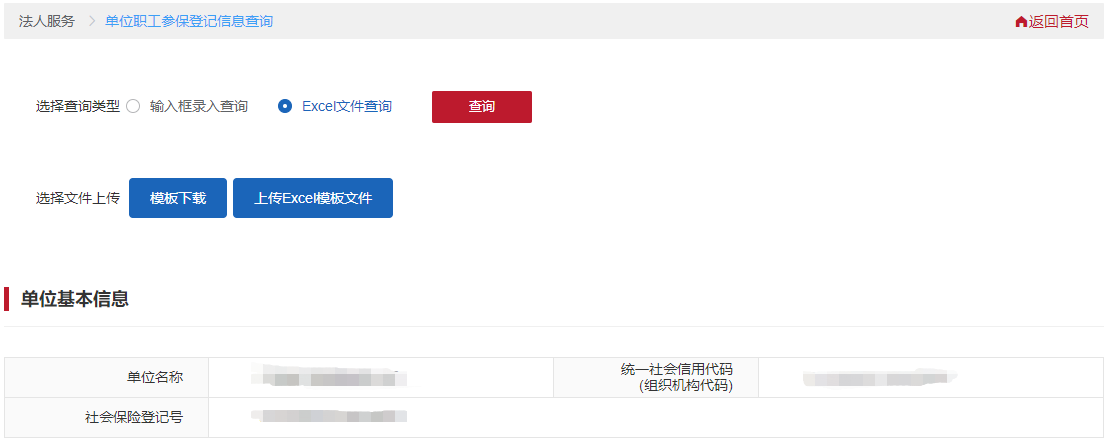
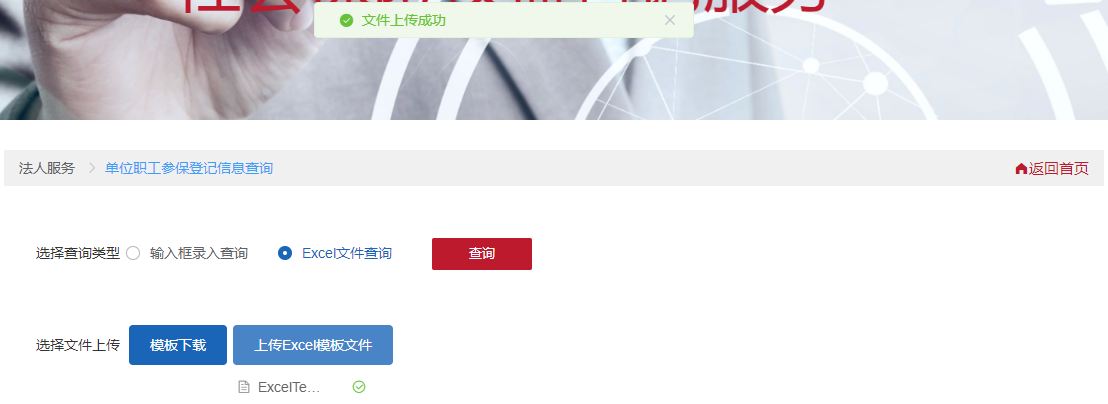
五、社保权益单校验
点击【社保权益单校验】,进入服务页,输入查询流水号和校验码,点击【校验】按钮,校验成功后下方显示对应单据图详细信息,登录或未登录状态下都可使用此功能。
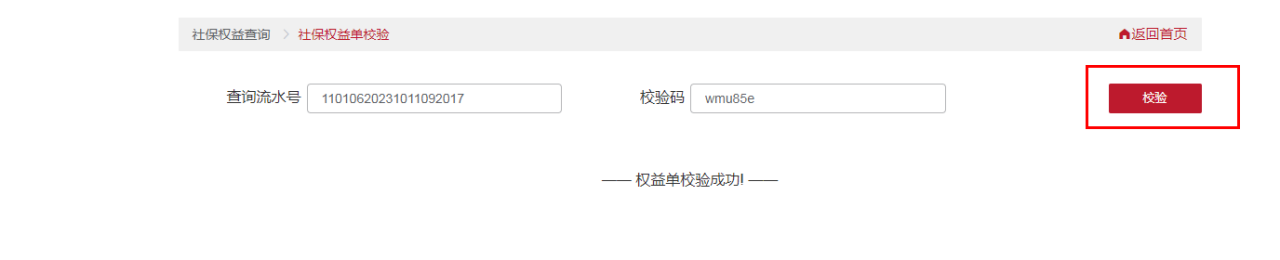
提示:在下载打印的pdf文件中有流水号和校验码,表单右上角位置。